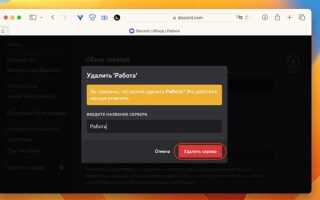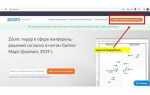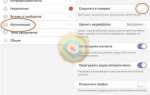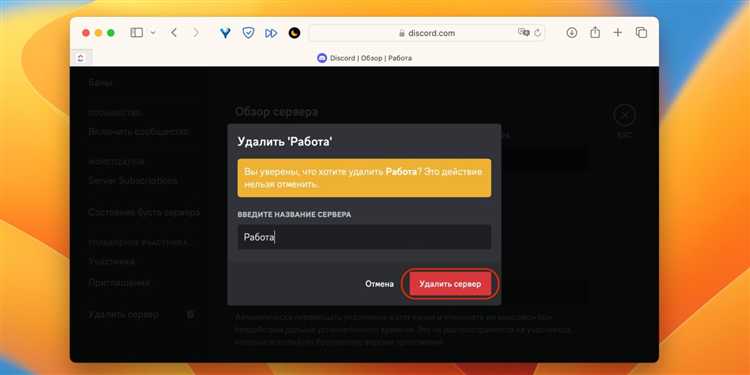
Discord активно используется геймерами, сообществами и профессионалами. Из-за популярности платформа становится мишенью для вредоносных скриптов, фишинга и троянов, которые способны получить доступ к вашему аккаунту, перехватить токены авторизации и распространиться по контактам. Особенно часто вирусы маскируются под ботов, модификации или «бесплатные» Nitro-подписки.
Первый признак заражения – подозрительные сообщения, отправляемые от вашего имени, автоматическое подключение к незнакомым серверам и утечка личных данных. Вирус может сохраняться в автозагрузке системы, работать в фоне и не отображаться в списке активных процессов. Обычное удаление Discord или выход из аккаунта не решает проблему.
Для удаления вредоносного ПО необходимо: удалить все неизвестные процессы из автозагрузки (например, через msconfig или Task Manager), очистить временные папки (%AppData%\Discord, %LocalAppData%\Discord), деактивировать подозрительные расширения в браузерах, провести сканирование с помощью Malwarebytes или AdwCleaner. После очистки обязательно смените пароль и сбросьте сессии в настройках Discord.
Чтобы защитить аккаунт: включите двухфакторную аутентификацию, не переходите по сокращённым ссылкам от незнакомцев, не запускайте файлы .exe, полученные через Discord, избегайте подозрительных ботов и приватных серверов. Никогда не передавайте токены авторизации – ни вручную, ни через сторонние скрипты. Используйте отдельный почтовый ящик и надёжный антивирус с защитой в реальном времени.
Как распознать признаки заражения аккаунта Discord вирусом
Если ваш аккаунт Discord начал вести себя нестандартно, это может свидетельствовать о заражении вредоносным ПО. Один из ключевых признаков – автоматическая рассылка сообщений с подозрительными ссылками друзьям или на серверах без вашего участия. Эти ссылки часто ведут на фишинговые сайты или предлагают загрузку «бесплатных игр», «подарков от Discord» и прочих заманчивых файлов.
Еще один тревожный сигнал – изменение настроек аккаунта без вашего ведома: смена аватара, имени пользователя, пароля или привязанных почтовых адресов. Это может означать, что доступ к вашему аккаунту уже получен третьими лицами.
Обратите внимание на сторонние подключения в разделе «Авторизованные приложения». Если вы видите подозрительные боты или сервисы, которых не подключали лично, немедленно отозовите доступ и смените пароль.
Также признаком заражения может быть резкое снижение производительности Discord, появление нестабильной работы клиента, неожиданные перезапуски, а также странные уведомления, которых ранее не было.
Если Discord требует повторной авторизации без причины или вы замечаете попытки входа с неизвестных IP-адресов (что можно проверить в разделе безопасности), это однозначный повод проверить систему на вирусы и сменить все данные доступа.
Что делать, если ваш Discord аккаунт начал сам отправлять сообщения
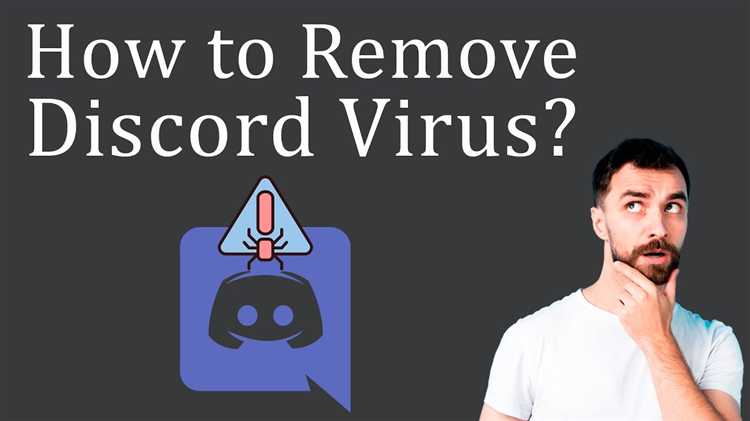
1. Срочно смените пароль
Зайдите в настройки Discord, перейдите в раздел «Моя учётная запись» и нажмите «Изменить». Придумайте новый сложный пароль: не менее 12 символов, с заглавными буквами, цифрами и символами. Если не удаётся войти – воспользуйтесь функцией восстановления доступа через почту.
2. Завершите все активные сессии
В разделе «Устройства» нажмите «Выйти со всех устройств». Это отключит потенциального злоумышленника, даже если у него остался доступ через токен авторизации.
3. Проверьте сторонние подключения
Откройте «Приложения» в настройках. Удалите все подозрительные интеграции, особенно те, которые вы не подключали вручную. Некоторые вредоносные боты получают доступ к вашему аккаунту именно через OAuth.
4. Включите двухфакторную аутентификацию
Перейдите в «Учётная запись» → «Включить 2FA» и подключите приложение аутентификации (Google Authenticator или аналог). Это критически важно для защиты от дальнейших взломов.
5. Удалите вредоносное ПО с компьютера
Проверьте систему с помощью проверенного антивируса (например, Malwarebytes или Kaspersky). Обязательно выполните полное сканирование, включая системные каталоги. Также рекомендуется проверить автозагрузку через msconfig или Task Manager → Startup.
6. Уведомите друзей и серверы
Если аккаунт рассылал спам или вредоносные ссылки, предупредите контакты и администраторов серверов, чтобы они не переходили по этим ссылкам. Это поможет избежать дальнейшего распространения угрозы.
7. Свяжитесь с поддержкой Discord
Откройте официальную форму поддержки и сообщите о взломе. Укажите дату инцидента, тип сообщений, отправленных от вашего имени, и приложите скриншоты, если есть.
Как проверить компьютер на наличие вредоносных программ, связанных с Discord
Открой диспетчер задач (Ctrl + Shift + Esc) и перейди во вкладку «Автозагрузка». Удали все подозрительные элементы, особенно с неизвестными издателями или странными названиями, напоминающими «Discord Updater», «Update.exe», «Windows Update Service», которых не должно быть.
Проверь папки %AppData%\Roaming, %LocalAppData% и %Temp% на наличие подозрительных файлов. Вредоносные программы часто маскируются под системные или Discord-файлы, например: «DiscordInjection.js», «discord_hook.exe», «index.js» вне стандартных путей установки Discord.
Запусти Windows PowerShell от имени администратора и введи команду:Get-Process | Where-Object {$_.Path -like "*discord*"}
Если найдены процессы, не относящиеся к официальному клиенту Discord, заверши их и удали соответствующие файлы вручную.
Установи утилиты Autoruns и Process Explorer от Microsoft. В Autoruns проверь вкладки Logon, Scheduled Tasks и Services на наличие неизвестных компонентов, связанных с Discord. В Process Explorer найди запущенные процессы с описанием «Discord» и проверь путь к исполняемому файлу. Подозрительные исполняемые файлы вне каталога C:\Users\ИмяПользователя\AppData\Local\Discord – признак заражения.
Просканируй систему с помощью бесплатных антивирусных сканеров, таких как Malwarebytes или ESET Online Scanner. Обрати внимание на скрипты, расположенные в папке Discord, или файлы, внедрённые в браузеры (расширения, модули).
Проверь автозагрузку браузеров. Открой Chrome: chrome://extensions, удали неизвестные расширения, особенно с правами на «доступ ко всем сайтам». Повторно войди в Discord только после полной очистки и перезапуска системы.
Как удалить вредоносные расширения и скрипты, внедрённые через Discord
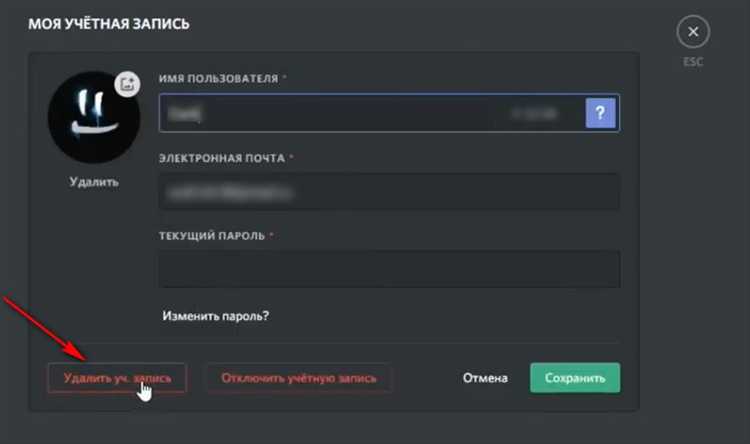
Если вы переходили по подозрительным ссылкам в Discord или устанавливали сторонние Discord-модификации, необходимо немедленно проверить систему на наличие вредоносных расширений и скриптов. Начните с браузера: откройте список расширений (chrome://extensions для Chrome, about:addons для Firefox) и удалите неизвестные или подозрительные дополнения. Обратите внимание на расширения, установленные недавно или не имеющие описания/иконки – они часто используются для кражи токенов Discord.
Проверьте автозагрузку: нажмите Ctrl+Shift+Esc, откройте вкладку «Автозагрузка» и отключите неизвестные приложения. Далее перейдите в директорию %AppData%\Discord и проверьте содержимое папок modules и Local Storage. Если там находятся файлы index.js с посторонним кодом (например, запросами к сторонним серверам или функциями сжатия токенов), удалите их. После этого полностью переустановите Discord с предварительным удалением остаточных файлов из %AppData% и %LocalAppData%.
Запустите PowerShell от имени администратора и выполните команду Get-Content $env:APPDATA\Discord\Local Storage\leveldb\*.ldb | Select-String 'token'. Если найден Discord-токен – это признак компрометации, смените пароль и включите двухфакторную аутентификацию немедленно.
Для системной проверки используйте утилиты вроде Autoruns и Process Explorer от Microsoft Sysinternals. В Autoruns проверьте вкладки «Logon», «Scheduled Tasks» и «Winsock Providers» на наличие подозрительных записей, не относящихся к известным приложениям. Удалите их вручную после анализа пути и издателя.
Наконец, выполните полную проверку системы антивирусом с поддержкой анализа скриптов (например, Malwarebytes, Kaspersky Virus Removal Tool). После очистки измените все пароли, особенно на аккаунтах с привязкой к Discord или использовавшихся в связке с ним.
Как сбросить настройки безопасности и удалить подозрительные сессии в Discord
Открой настройки пользователя, нажав на иконку шестерёнки рядом с именем внизу панели. Перейди в раздел «Моя учётная запись». Нажми кнопку «Выйти из всех устройств»
Затем перейди в раздел «Пароль и аутентификация». Нажми «Сменить пароль», введи текущий и новый. Используй надёжный пароль: не менее 12 символов, комбинации заглавных, строчных, цифр и символов. Избегай паролей, ранее использовавшихся для других сервисов. Обязательно включи двухфакторную аутентификацию (2FA). Нажми «Включить двухфакторную аутентификацию», затем отсканируй QR-код через приложение Google Authenticator или аналог. Сохрани резервные коды на внешнем носителе. Никогда не храни их в облаке или на том же устройстве, где установлен Discord. Дополнительно проверь активные подключения: После сброса пароля и удаления сессий, проверь, не изменены ли настройки приватности: Любое подозрительное поведение – неожиданные сообщения, приглашения или действия от твоего имени – требует немедленного сброса сессий и пароля. Если доступ к аккаунту уже утерян, обратись в поддержку Discord и предоставь как можно больше данных (ID пользователя, примерный IP, время входа). Для надежной защиты аккаунта Discord необходимо оперативно сменить пароль и включить двухфакторную аутентификацию (2FA). Следуйте пошаговой инструкции: Рекомендуется после смены пароля и включения 2FA проверить историю входов в аккаунт через раздел «Безопасность и вход» на сайте Discord и завершить все подозрительные сессии. Регулярно обновляйте пароль и используйте 2FA для минимизации риска взлома и распространения вирусов через ваш аккаунт. Первым шагом при потере доступа к Discord-аккаунту необходимо использовать стандартную процедуру восстановления через форму «Забыли пароль?». Введите зарегистрированный e-mail, чтобы получить ссылку для сброса пароля. Если почта недоступна, перейдите к следующему этапу. Обратитесь в службу поддержки Discord через официальный сайт. Для ускорения обработки заявки подготовьте точные данные: ваш никнейм и тег (например, User#1234), адрес электронной почты, последний известный пароль, дату регистрации аккаунта и примерный список серверов, на которых вы состоите. Без этих сведений восстановление усложнено. При отправке запроса опишите проблему максимально конкретно, укажите, что доступ был утерян вследствие возможной компрометации или взлома. Запросите временную блокировку аккаунта для предотвращения дальнейших действий злоумышленника. Проверьте, не привязан ли аккаунт к телефонам или сторонним сервисам (например, Twitch, Steam). Если такие связи есть, попытайтесь восстановить доступ через них, так как это может служить дополнительным подтверждением вашей личности. Обязательно смените пароли на всех связанных с Discord почтовых ящиках и сервисах, особенно если есть подозрение, что утечка произошла через них. Рекомендуется включить двухфакторную аутентификацию (2FA) на всех доступных платформах после восстановления. Если подтверждение личности через стандартные каналы не возможно, попробуйте восстановить доступ через социальные сети, если они связаны с аккаунтом Discord, предоставив службе поддержки скриншоты, чеки или переписки, доказывающие владение аккаунтом. Для предотвращения повторного заражения вредоносным ПО через Discord необходимо строго контролировать источники контента и поведение в мессенджере. Основные меры включают: Комплексное соблюдение этих правил снижает риск повторного заражения и сохраняет безопасность аккаунта и устройства при использовании Discord. Если вы заметили, что ваш аккаунт начал вести себя необычно — например, появляются незнакомые сообщения, добавляются неизвестные друзья, происходят рассылки от вашего имени без вашего участия — это может быть признаком заражения. Также стоит обратить внимание на частые запросы на смену пароля или подозрительные уведомления о входе с неизвестных устройств. Для начала нужно полностью проверить систему с помощью антивирусной программы, лучше использовать несколько разных средств для проверки. Затем удалить все подозрительные приложения и расширения, особенно те, что связаны с браузером. Рекомендуется очистить кэш и cookies в браузере, сменить пароли и отключить автозапуск подозрительных программ. Важно также обновить операционную систему и все программы до последних версий. После удаления угроз смените пароль на сложный и уникальный, а также включите двухфакторную аутентификацию — это значительно усложнит доступ посторонним. Регулярно проверяйте список подключённых устройств и сессий, чтобы быстро замечать подозрительную активность. Не используйте одинаковые пароли на разных сайтах и избегайте перехода по сомнительным ссылкам в сообщениях. Да, иногда вредоносные программы могут распространяться через сторонние боты или подозрительные приложения, особенно если они запрашивают слишком много прав. Чтобы снизить риск, используйте только проверенные и официальные боты, внимательно изучайте разрешения, которые они запрашивают, и не устанавливайте приложения из непроверенных источников. В случае сомнений лучше отказаться от использования таких инструментов. Если подозрительное поведение сохраняется, попробуйте связаться с поддержкой Discord, описав ситуацию подробно. Возможно, потребуется временно заблокировать аккаунт или восстановить его через официальные процедуры. Также стоит проверить компьютер на наличие сложных угроз с помощью специализированных антивирусных утилит или обратиться к специалистам для глубокого анализа безопасности. Признаки заражения аккаунта могут включать неожиданное появление спама в сообщениях, странные запросы от имени вашего аккаунта к друзьям, невозможность войти в профиль или изменение настроек без вашего ведома. Также стоит обратить внимание на внезапное замедление работы приложения или появление неизвестных дополнений и ботов. При обнаружении таких симптомов необходимо сразу принять меры для защиты и восстановления аккаунта. Первым делом следует отключить все подозрительные расширения и боты, а затем изменить пароль на новый, сложный и уникальный. Обязательно включите двухфакторную аутентификацию — это значительно усложнит несанкционированный доступ. Рекомендуется проверить компьютер антивирусным ПО и удалить все найденные угрозы. Кроме того, внимательно пересмотрите настройки приватности в Discord, чтобы ограничить доступ к вашей информации. Если подозрения сохраняются, лучше связаться с поддержкой сервиса для дополнительной помощи.
Как сменить пароли и привязать двухфакторную аутентификацию
Какие действия предпринять, если доступ к аккаунту утерян
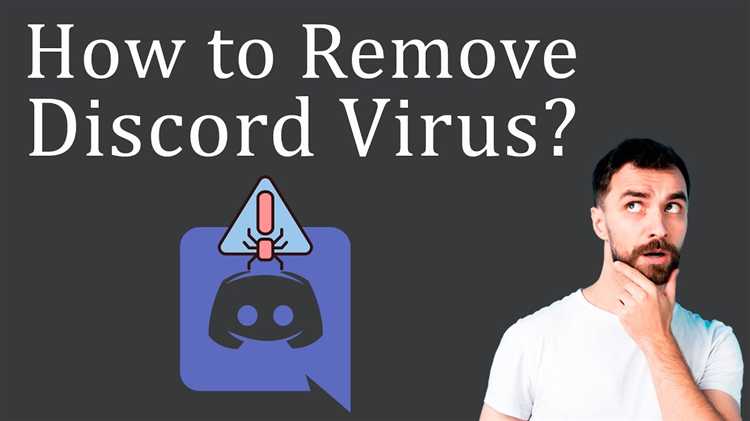
Как защититься от повторного заражения через Discord-сообщения и серверы

Вопрос-ответ:
Как определить, что мой аккаунт в Discord заражён вирусом?
Какие шаги нужно предпринять для удаления вредоносных программ с компьютера, чтобы защитить Discord?
Как защитить свой аккаунт в Discord от повторного взлома после очистки?
Может ли вирус проникнуть в Discord через сторонние боты или приложения, и как с этим бороться?
Что делать, если после всех мер аккаунт всё равно ведёт себя подозрительно?
Как понять, что аккаунт в Discord был заражён вирусом?
Какие шаги нужно предпринять, чтобы избавиться от вредоносных программ, которые могли попасть в Discord, и обезопасить аккаунт?